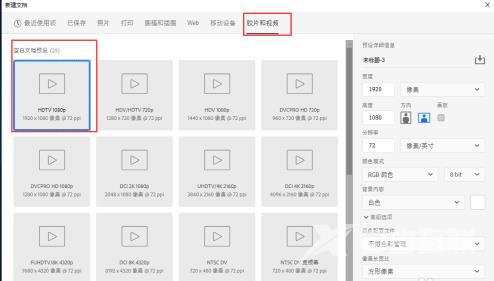你们是不是也在使用ps2020软件呢?但是你们知道ps2020怎样新建画布吗?下文小编就为大伙带来了ps2020新建画布的方法,让我们一起来下文学习学习吧。 ps2020怎样新建画布?ps2020新建画布的方
你们是不是也在使用ps2020软件呢?但是你们知道ps2020怎样新建画布吗?下文小编就为大伙带来了ps2020新建画布的方法,让我们一起来下文学习学习吧。
ps2020怎样新建画布?ps2020新建画布的方法
打开PS2020软件,点击“新建”按钮创建画布;
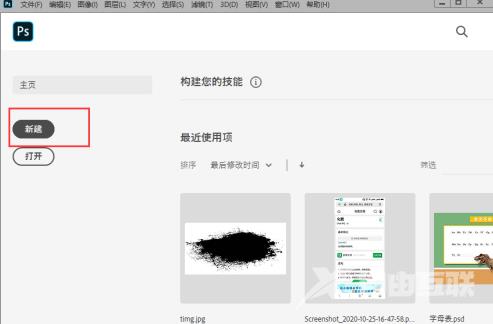
点击“新建”后默认进入到“最近使用项”这里存储了您近期创建过的画布尺寸大小;
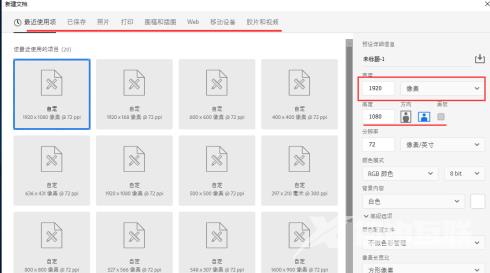
右侧设置画布属性,点击“创建”就能新建画布了。
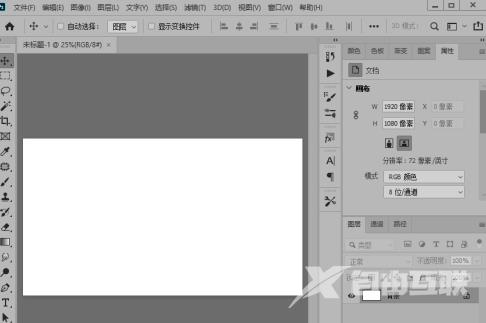
当进入到ps主界面,按Ctrl+N就能重新再次创建画布,这里选择“Web”中的画布分辨率为72;
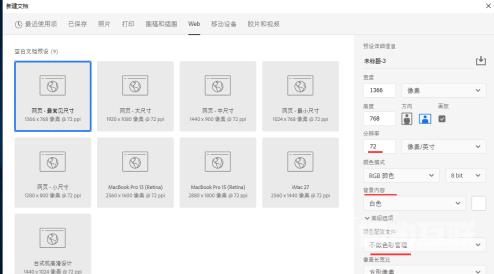
当选择“打印”、“照片”、“图稿和插图”中的画布分辨率是300;
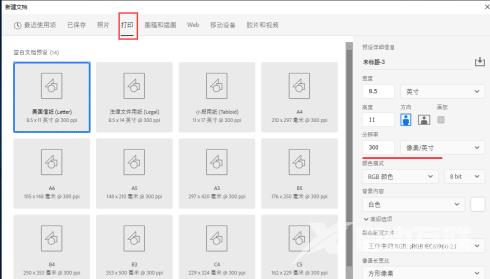
“移动设备”中有各种型号手机、平板尺寸和大小;
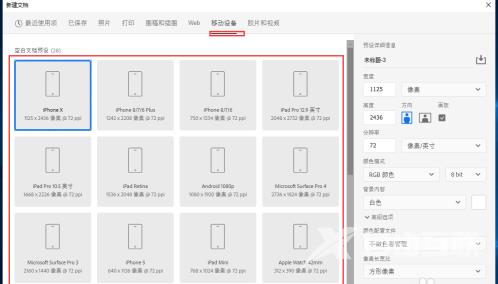
ps2020新增“胶片和视频”匹配各种视频文件大小的画布;